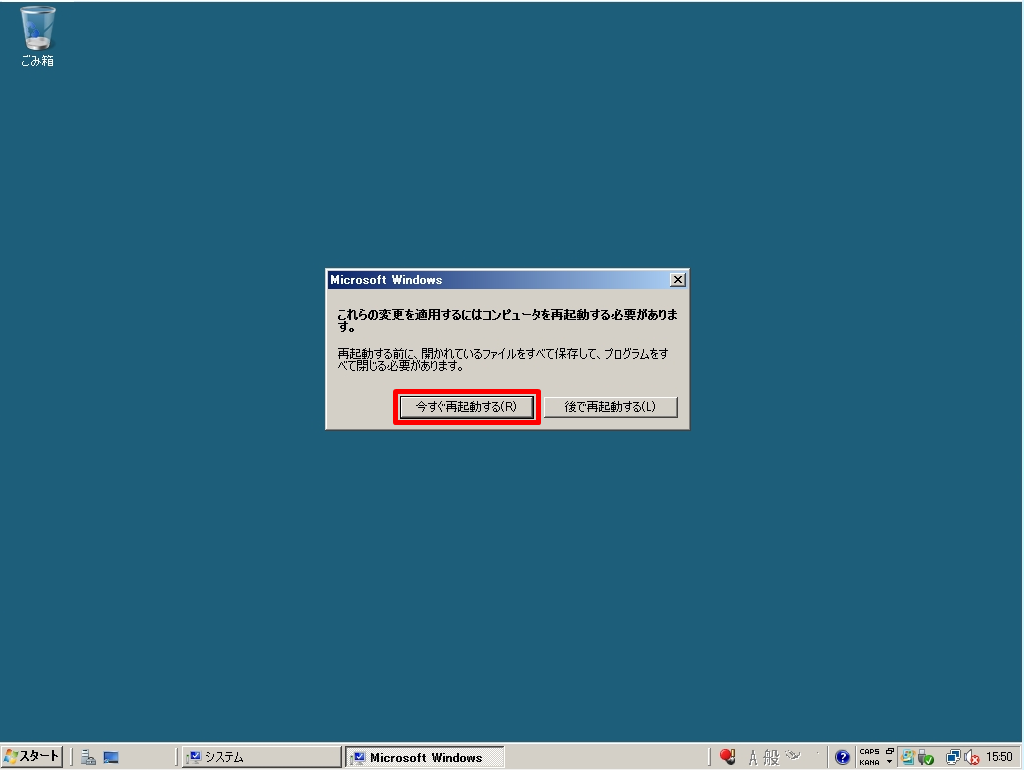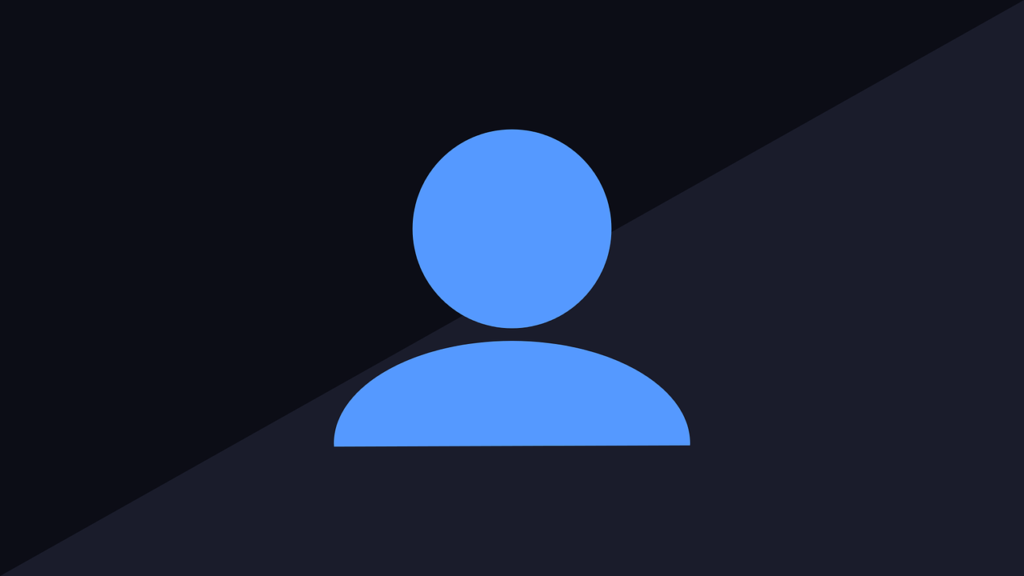本記事では、AD(Active Directory)にドメインに参加しているWindows Server 2008のサーバをドメインから抜け、ワークグループに戻す手順を説明します。ワークグループへの変更はシステムのプロパティ画面から変更することができます。
Windows Server 2008:Active Directoryドメインから離脱する
手順 1:
デスクトップ画面左下の「 スタート 」を選択します。
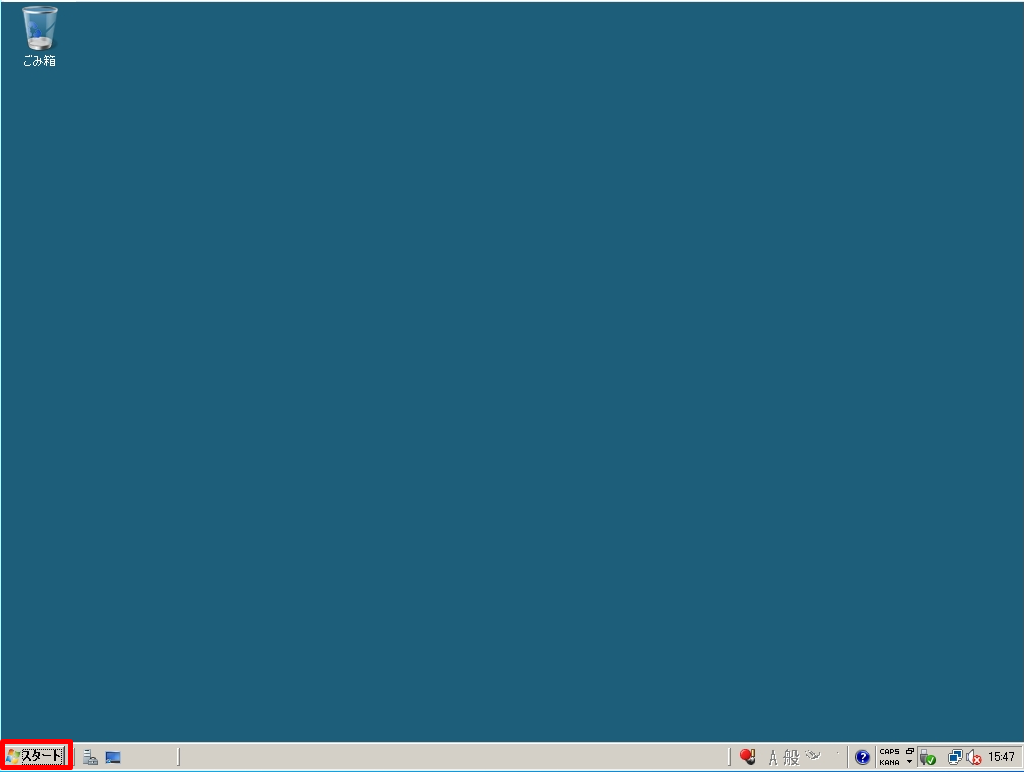
手順 2:
「コンピュータ」を右クリック ->「プロパティ」を選択します。
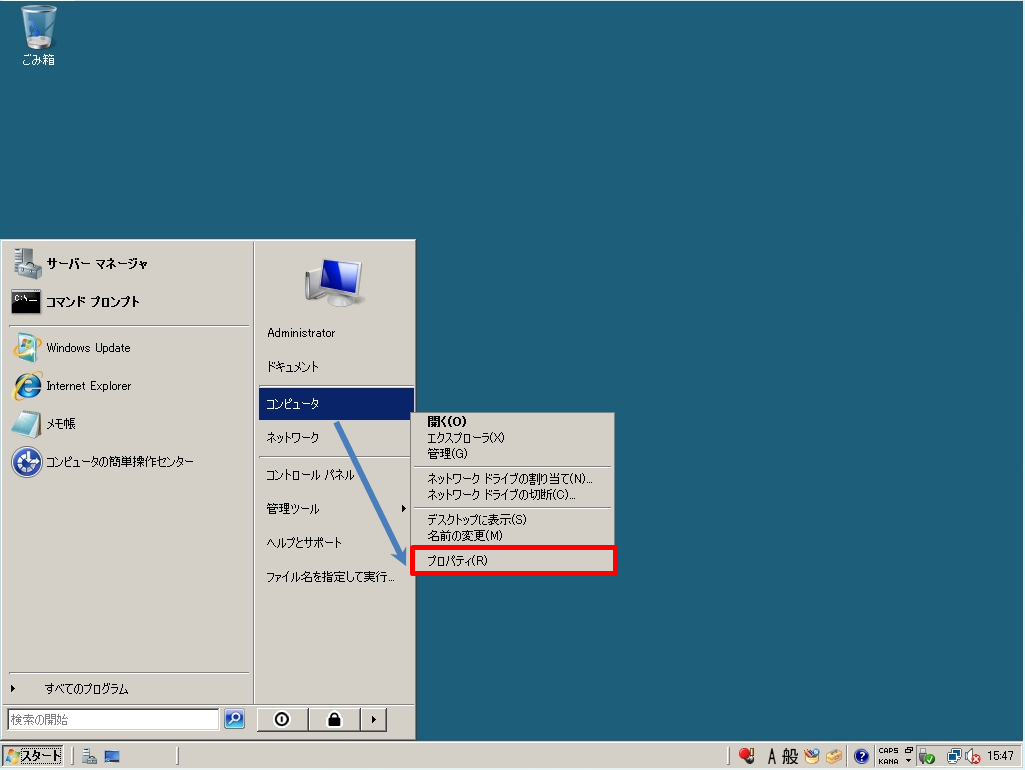
手順 3:
コンピュータ名、ドメインおよびワークグループの設定で「設定と変更」を選択します。
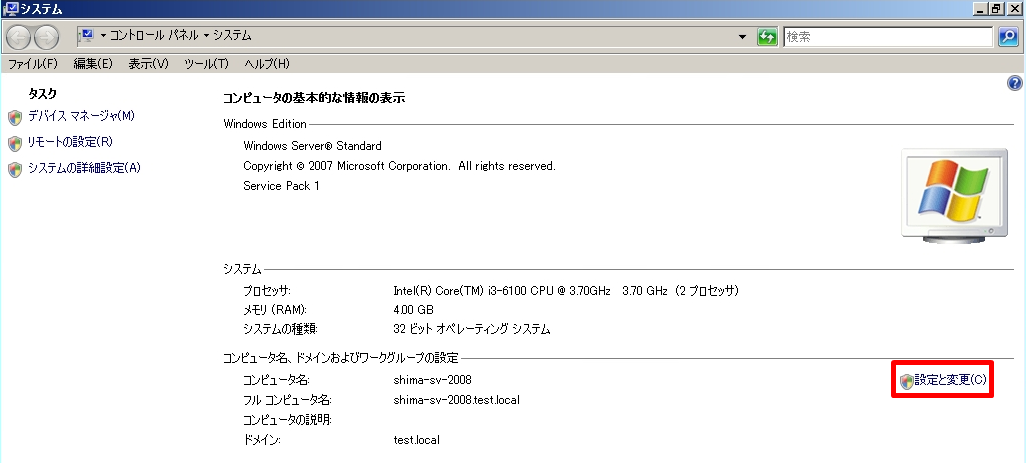
手順 4:
「コンピュータ名」タブ -> 「変更」を選択します。
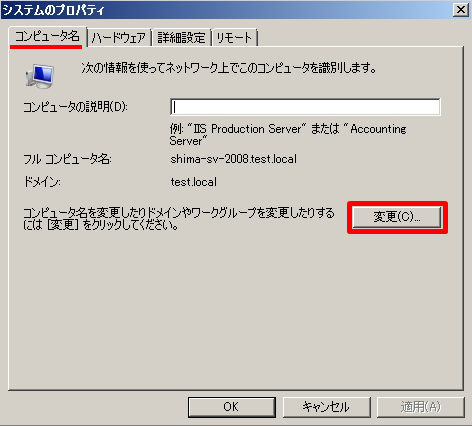
手順 5:
「 ワークグループ」を選択しワークグループ名を入力します。
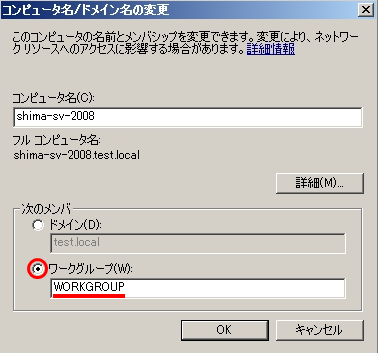
手順 6:
コンピュータ名/ドメイン名の変更画面で「OK」を選択します。
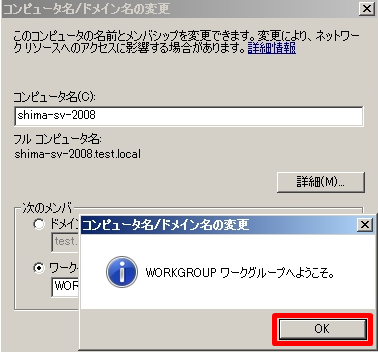
手順 7:
「OK」を選択します。
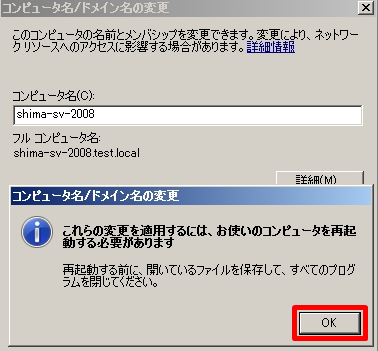
手順 8:
システムのプロパティ画面で「閉じる」を選択します。

手順 9:
ドメイン参加 → ワークグループの設定変更は端末を再起動する必要があります。任意のタイミングで再起動します。